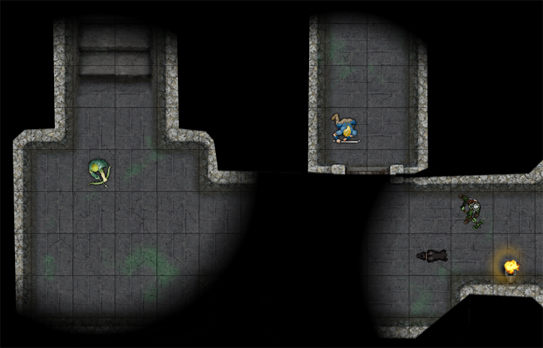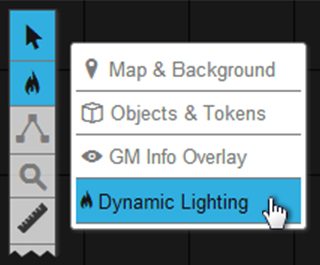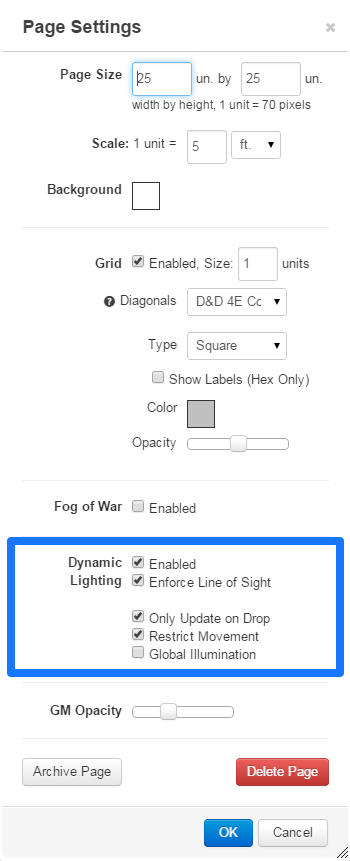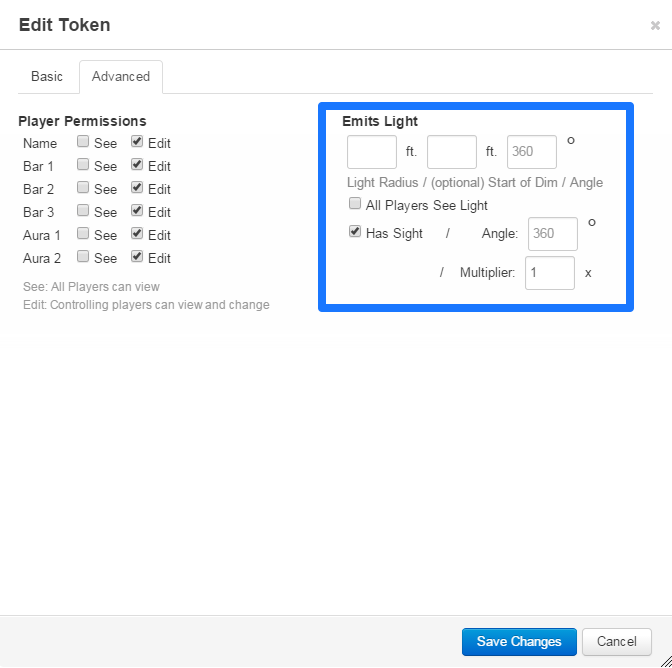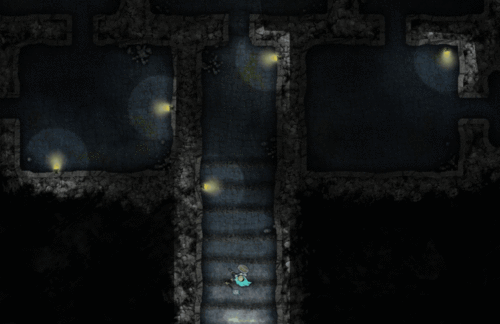Eclairage dynamique
From Roll20 Wiki
Page Updated: 2021-09-29 |
| This page is about a Roll20 feature exclusive to Plus & Pro-subscribers, or to players in a Game created by a Plus/Pro-subscriber. If you'd like to use this feature, consider upgrading your account. |
L'éclairage dynamique est un outil d'éclairage de pointe concernant les jetons sur la carte. Cette fonction est actuellement disponibles pour les utilisateurs abonnés Pro & Plus. Cette fonction quand elle est active modifie l'éclairage visible, pour cela elle active/utilise un calcul des lignes de visée/vue/visibilité de la lumière à la volée pour la modifier quand les jetons se déplacent à travers la table ou à la dépose du jeton selon l'option choisie/paramétrée par le MJ.
Contents[hide] |
La couche d'éclairage dynamique
Une page comporte 4 couches, d'abord la première, celle (opaque) de la Carte & puis celle (en calque) des objet et jetons & Puis celle en calque) du MJ et revêtement (overlay) et enfin celle de l'éclairage dynamique visible que par le MJ. Cette quatrième couche est présente pour définir des lignes et des formes qui serviront d'obstacles pour bloquer la lumière émise par les sources de lumière. Notez que bien que le contenu de cette couche soit invisible aux joueurs contrairement à ses effets.
Comment activer l'éclairage dynamique
Ouvrez vos Paramètres de page et cochez la case "éclairage dynamique" pour l'activer pour cette page. (NB: l'illustration à droite est dépassée suite à la mise à jour de juillet 2021)
Option de page / Onglet « Détails de la page » :
Activer sur « On » le bouton de l’option "Mouvement / Barrières de Lumière Dynamique Restreignent le Mouvement" : ce qui empêche les jetons de traverser les limites de visibilité tracées sur le calque de page du MJ « Eclairage dynamique », empêchant ainsi que les jetons traversent les « murs » et surtout les « portes » ou obstacles posés par le MJ pour bloquer la visibilité.
Option de page / Onglet « Eclairage dynamique » :
- Eclairage dynamique : Active l’éclairage dynamique de la carte. La visibilité des jetons est limitée par les lignes de vues ET ce qui est éclairé par des points lumineux posés sur la carte (+ nécessité d’activer la visibilité des jetons). Lorsqu’un jeton rentre dans une pièce, il ne voit que jusqu’à la distance offerte par sa propre visibilité ou sa propre source de lumière ou ce qui est éclairé par un point lumineux dans la salle. Lorsqu’un jeton quitte une salle, elle redevient totalement noire.
- Mode explorateur : TOUTE la carte est grisée et n’est révélée que si les jetons explorent un lieu avec une source de lumière. Lorsqu’un jeton quitte une salle, elle redevient grisée et il n’en voit que les contours et les éléments du calque « Carte & Fond » mais ne voit plus d’éventuels objets et PNJ du calque « Objets et pions ».
- Mode lumière du jour : TOUTE la carte est éclairée et la visibilité des jetons n’est limitée que par les lignes de vues. Lorsqu’un jeton rentre dans une pièce toute la salle est donc éclairée. Lorsqu’un jeton quitte une salle, elle redevient totalement noire.'
NB: Vous ne pouvez pas utiliser le brouillard de guerre (option dans l'onglet "Détail de la page") en combinaison avec l'éclairage dynamique.
Si vous ou vos joueurs souffrez d'un résultats lent/de ralentissements avec l'éclairage dynamique activé, vous voudrez peut-être envisager de préférer l'option Seulement Mettre à jour sur relâchement. Que cet option fait-elle quand elle est cochée ? Elle ne retrace l'éclairage dynamique que après que un jeton ai été ramassé puis placé ailleurs sur la carte, donc tant que le pion n'a pas été déposé l'éclairage dynamique ne modifie pas les zones éclairées avant la saisie du pion car le calcul et la modification interviennent que après la dépose du pion. Cela peut alléger le fardeau de rendu pour les utilisateurs utilisant un ordinateur peu performant ou trop sollicité ou encore une connexion trop lente ou quand un MJ affiche aux joueurs une page contenant une quantité d'élément très importante ou très complexe.
Comment ajouter des obstacles à l'éclairage
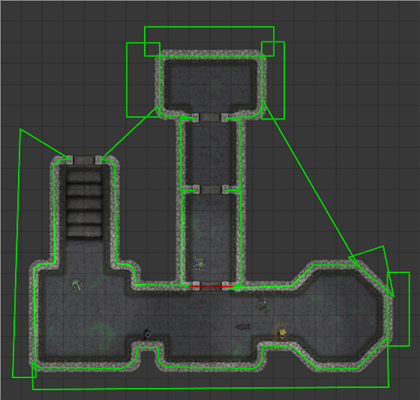
Dans la couche 4 " Eclairage dynamique" , vous pouvez utiliser tous les outils de dessin disponibles pour créer des obstacles à la lumière: des objets, des lignes et des formes pour dessiner des murs, des colonnes, des portes, etc...
Dans les autres couches vous pouvez également utiliser la couleur pour différencier les différents types d'obstacles légers (ex. Vert de chaux pour murs de donjon fixes et rouge vif pour les portes)en évitant celle que vous utilisez pour vos tracés faisant obstacle à la lumière dans la couche 4 "Eclairage dynamique".
Utilisez les outils de dessin pour tracer les contours de tous les murs et d'autres morceaux de la carte que vous souhaitez rendre apte à bloquer la lumière. Nous vous suggérons d'utiliser la Polygon Tool pour un meilleur résultat. C'est fortement recommandé aprés l'utilisation de Freehand Tool, car cela peut ralentir le rendu de votre carte.
Rappelez-vous que tous les éléments supplémentaires ajouté à la couche 4 " Eclairage dynamique " sont invisibles aux joueurs en permanence et l'est pour vous lorsque la couche 4 "Eclairage dynamique " n'est pas sélectionnée. Vous pouvez utiliser ce fait pour mettre les sources «invisibles» d'éclairage sur une carte en plaçant un jeton source émettrices de lumière sur la couche 4 "Eclairage dynamique".
Note: Actuellement, les cercles dessinés avec l'outil Cercle ne rendent pas correctement bloquant le cercle obtenu au passage de la lumière. Au lieu d'utiliser des cercles généré avec cet outil, préférez créer une forme arrondie avec l'outil "Polygone".
Si vous envisagez de bloquer la lumiére dynamique dans une carte complexe, il est recommandé que vous construisiez le blocage de la lumière avec de petites lignes individuelles. Cela rend plus facile pour sélectionner et déplacer les formes que vous ajoutez à la couche.
Ajouter une source de lumière ou plus et les activer
Maintenant que vous avez vos obstacles établis dans la couche 4 "Eclairage dynamique", vous devez ajouter les sources de lumière et les activer. La lumière est émise par des jetons qu'ils soient un objet ou un personnage se déplaçant. Créer un jeton et le placer sur la carte.
Double-cliquez sur le jeton et sélectionnez l'onglet Avancé. Vous y trouverez l'option Emet de la lumière en cochant cette case vous activez la capacité à éméttre de la lumière pour le jeton concerné. Certaines autres options vous permet aussi de saisir dans 2 champs modifiables 2 longueurs différentes de rayon pour la lumière: la proche trés intense et plusfaible portantplus loin, ensuite vous devez voir une case à cocher Tous les joueurs voient la lumière qui une fois cochée rendra la lumière du jeton visible à tous les joueurs. Lorsque la case n'est pas cochée, seul le ou les utilisateur(s) /joueur(s) autorisé à manipuler le jeton qui peu(t/vent) voir l'émission de lumière de ce jeton, ce qui peut être pratique pour un personnage ayant une vision dans le noir qui serait représenté par le jeton.
Vous pouvez empêcher l'accrochage du jeton à la grille par un clic droit dessus et en sélectionnant est Dessin sous l'onglet Avancé.
Ligne de mire/vue
La ligne de mire/vue à un effet de restriction sur le jeton de chaque joueur, l'empêchant de voir plus que les lumières qui se trouvent dans le champ approprié de la vision pour le ou les jetons qu'il contrôle. Donc la lumière de l'autre côté d'un mur proche de son jeton ne sera pas visible à un joueur jusqu'à ce qu'il y déplace son jeton à proximité (et donc il aura une vison que partielle) ou dans cette pièce, même si c'est une lumière qui est visible à tous les joueurs. L'image ci-dessous montre la différence entre une situation dans un donjon sans la ligne de mire/vue, puis avec la ligne de mire/vue activée:
Pour activer la ligne de mire, vous aurez besoin de cocher la case "ligne de vue" dans l'onglet "Paramètres" de la page si elle ne l'est pas déjà, ainsi que d'avoir pour chaque jeton concerné la case "Ligne de vue" (a sight) coché sinon vos joueurs ne verront rien d'autre que les ténèbres.
MJ peuvent également mettre en évidence un jeton et appuyez sur Ctrl + L (Cmd + L sur Mac) pour voir la scène limitée à la ligne de visée du jeton sélectionné. En plus de la ligne de fonction de la vue, vous pouvez maintenant personnaliser l' "angle" d'émission de la lumière et la ligne de visée du jetons. Ainsi, vous pouvez spécifier, par exemple, qu'un joueur ne devrait avoir un champ de vision de 140 degrés à la place des 360 degrés par défaut de maniére à représenter sa vision ou l'angle d'émission de sa source de lumière portative (lampe par exemple). Pour ce faire, utilisez le champs modifiable «Angle» sur l'écran Paramètres du Jeton pour changer l'angle de la lumière émise ou l'angle de la ligne de visée pour le jeton.